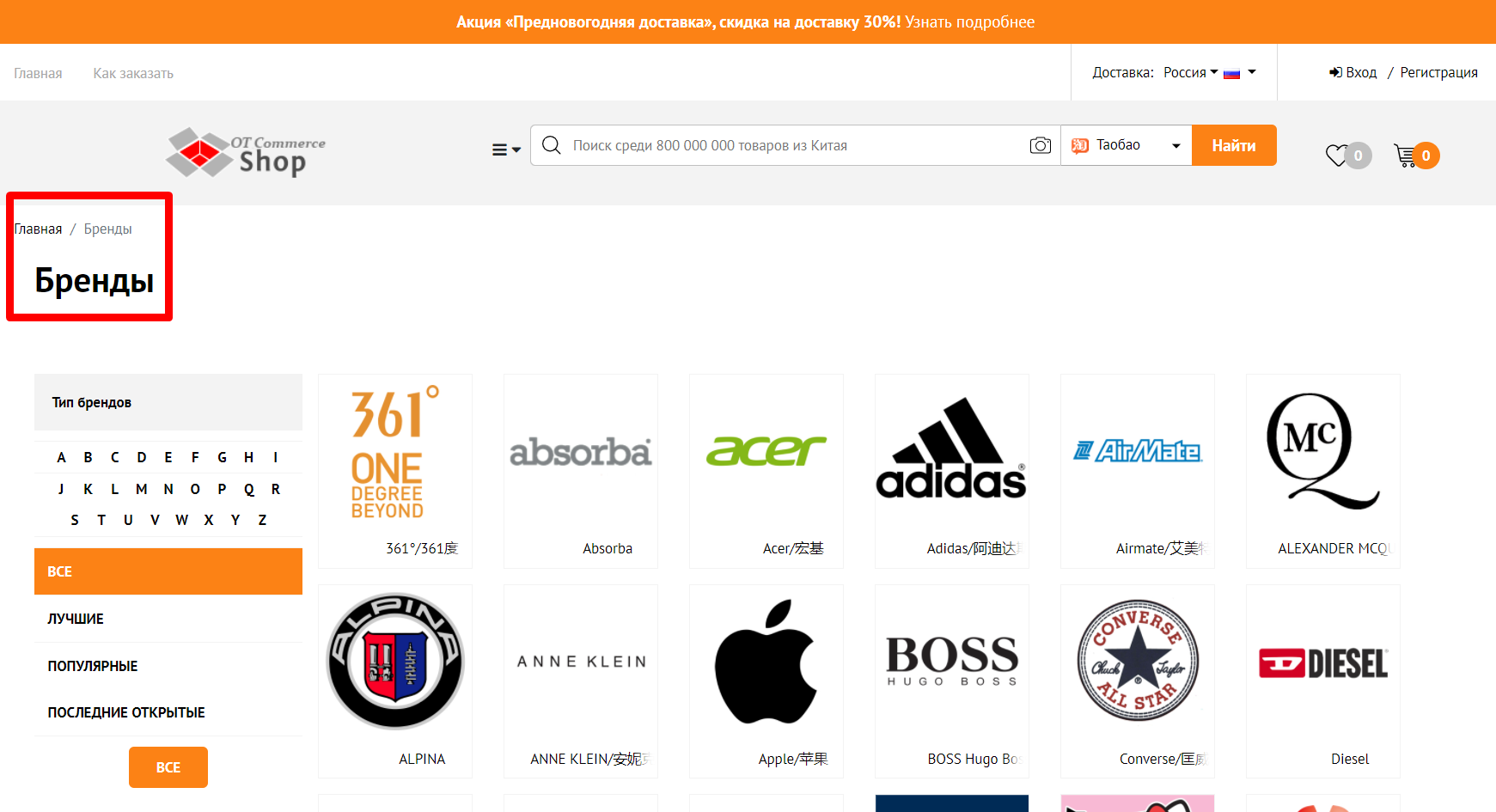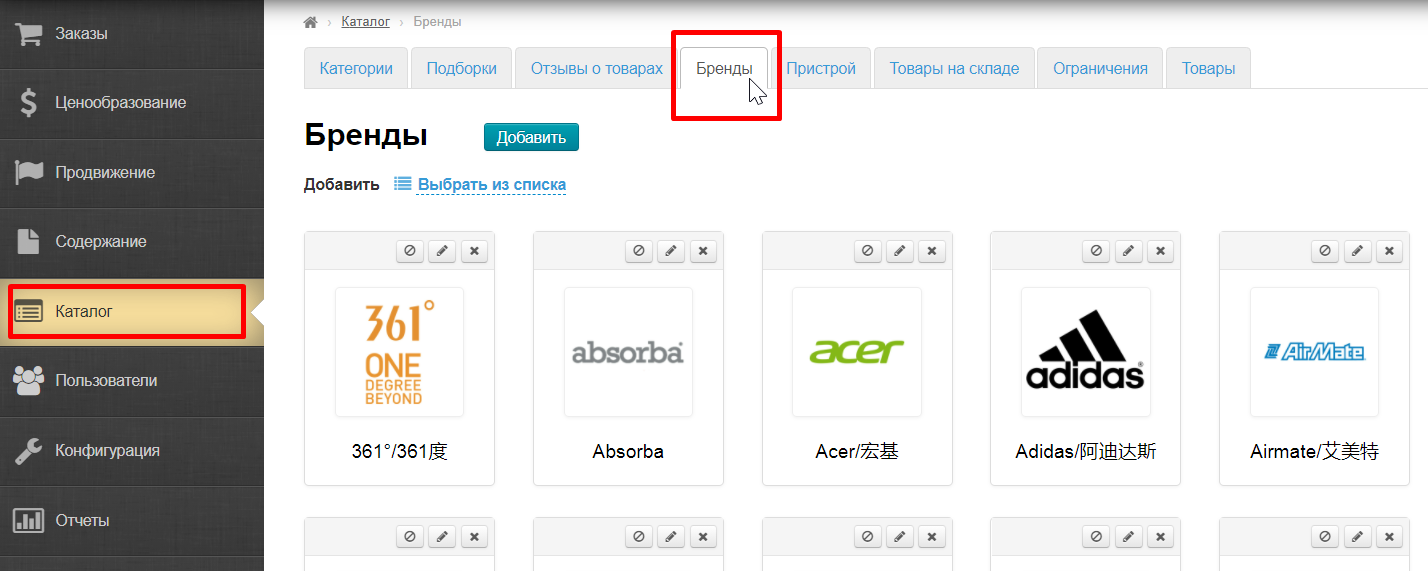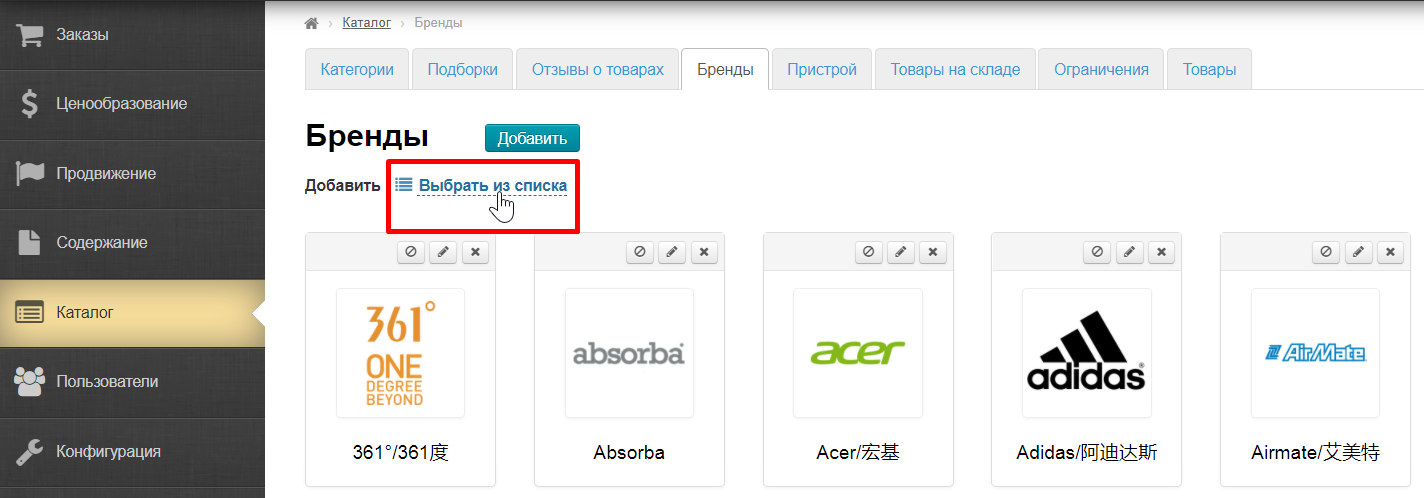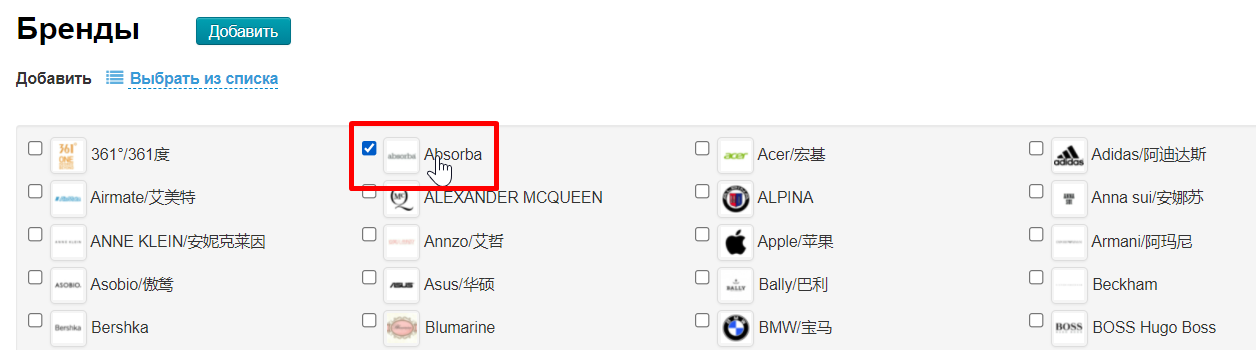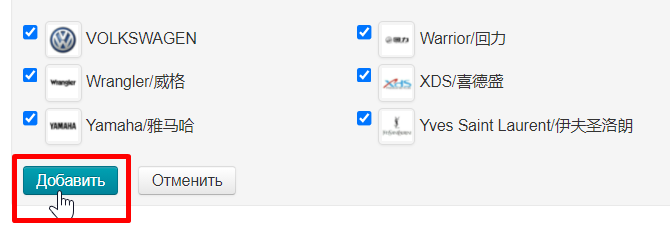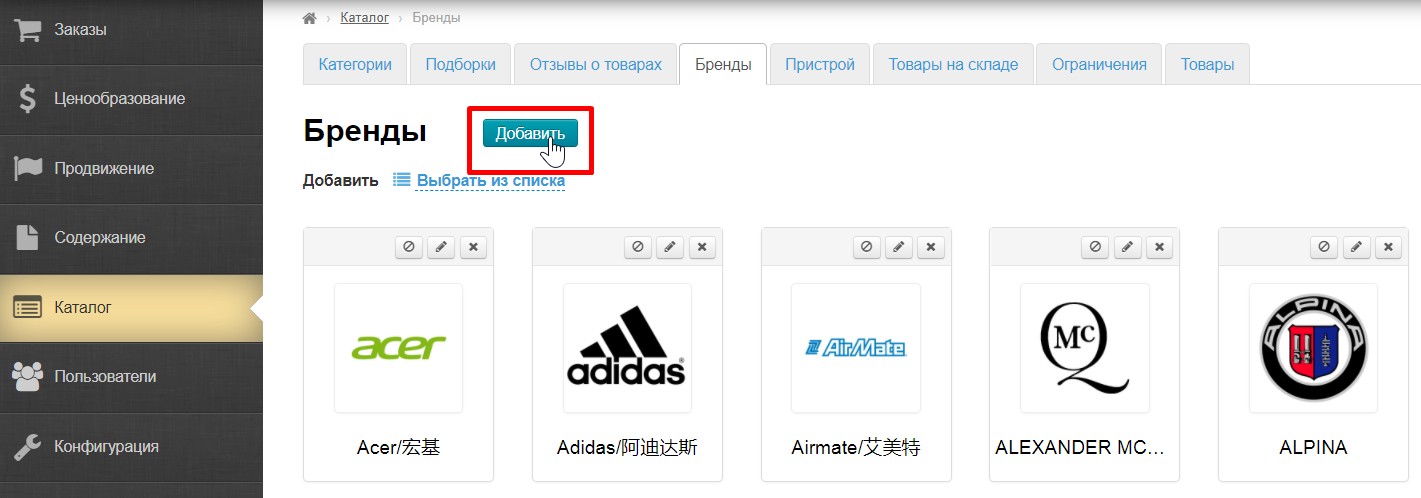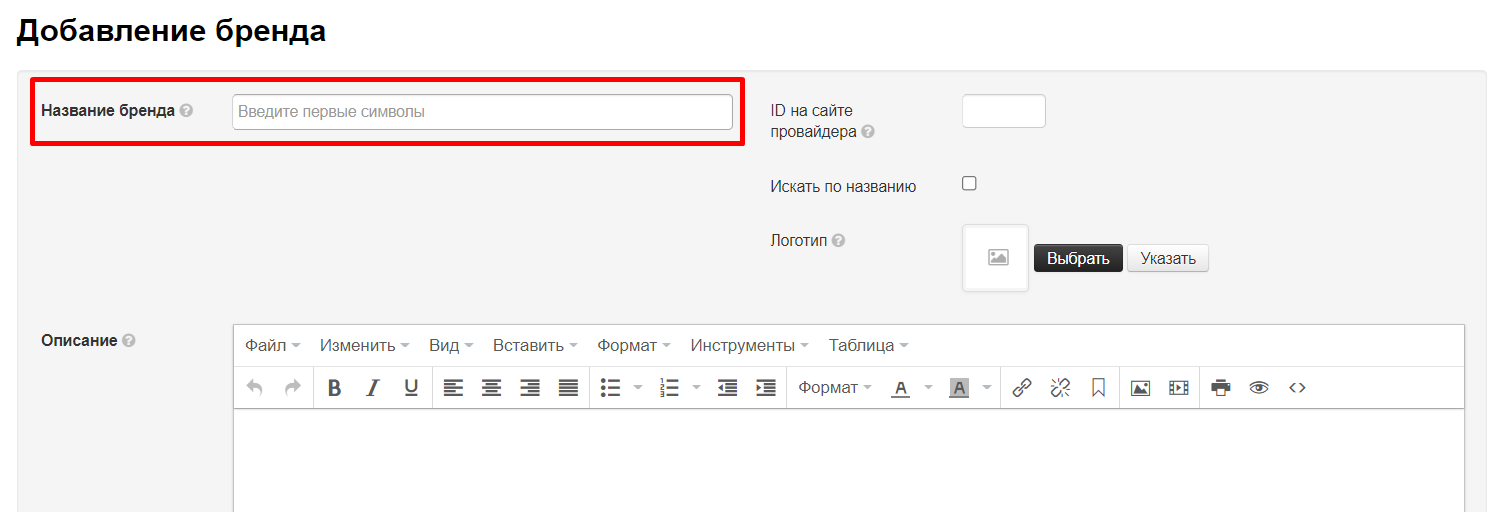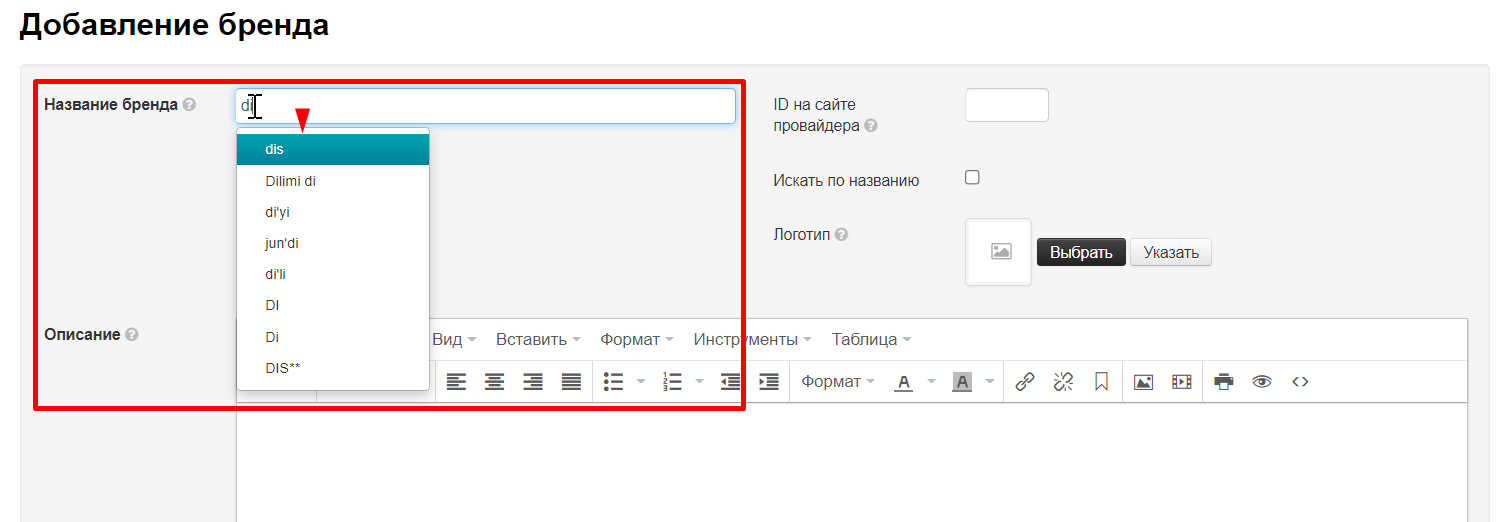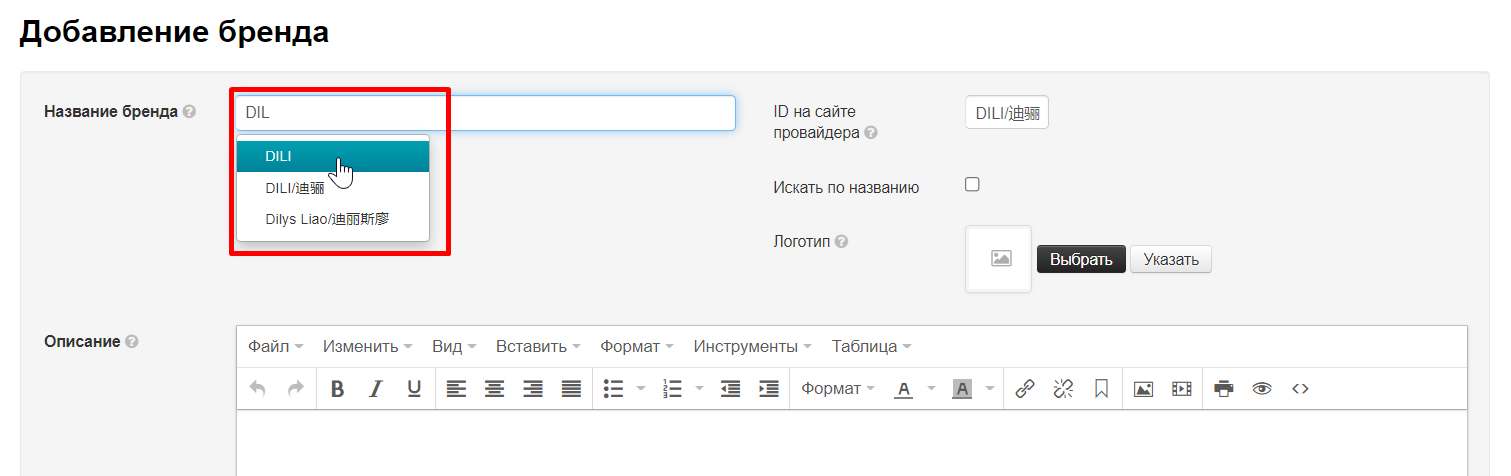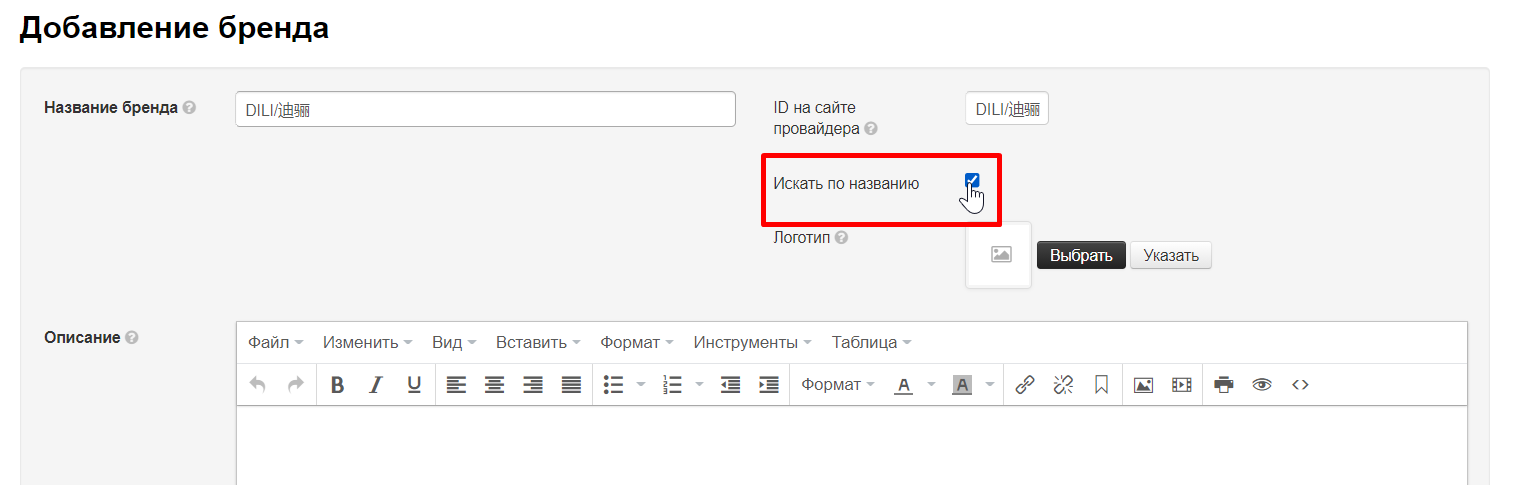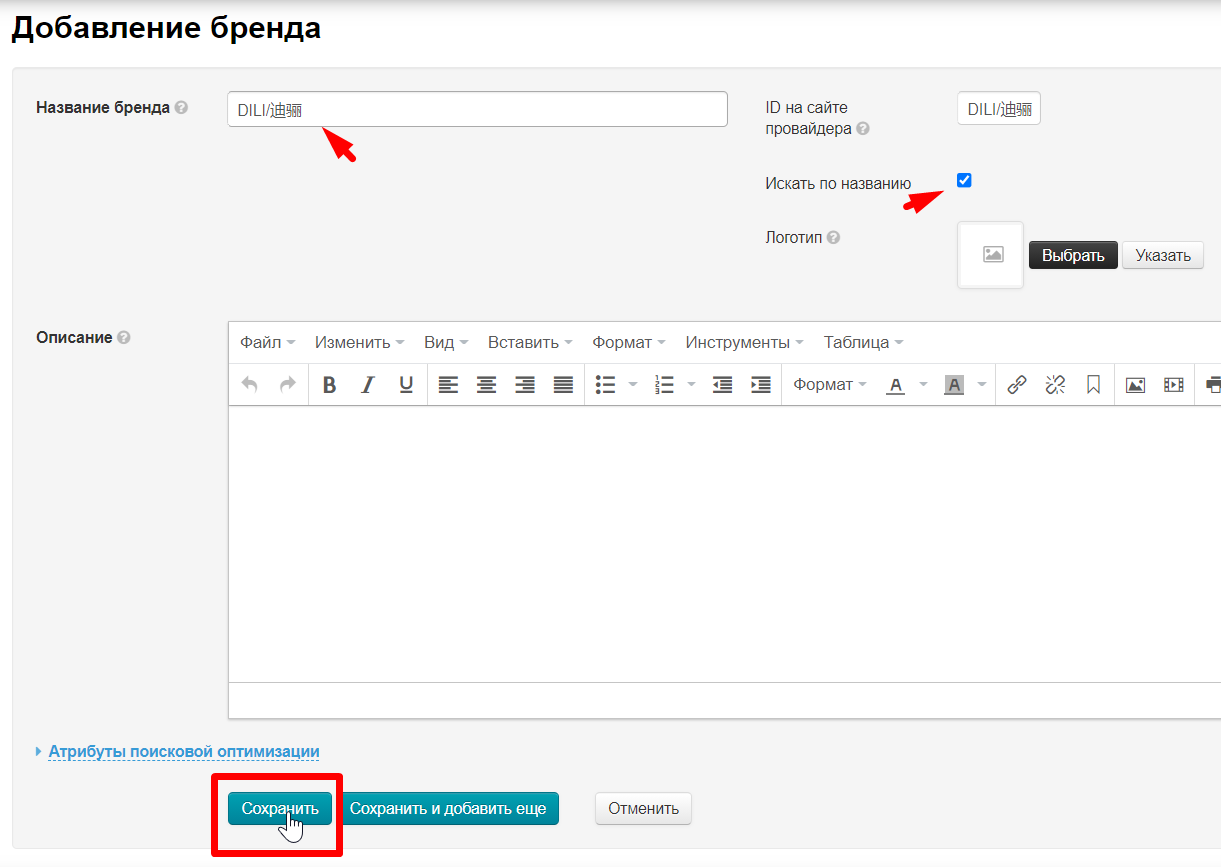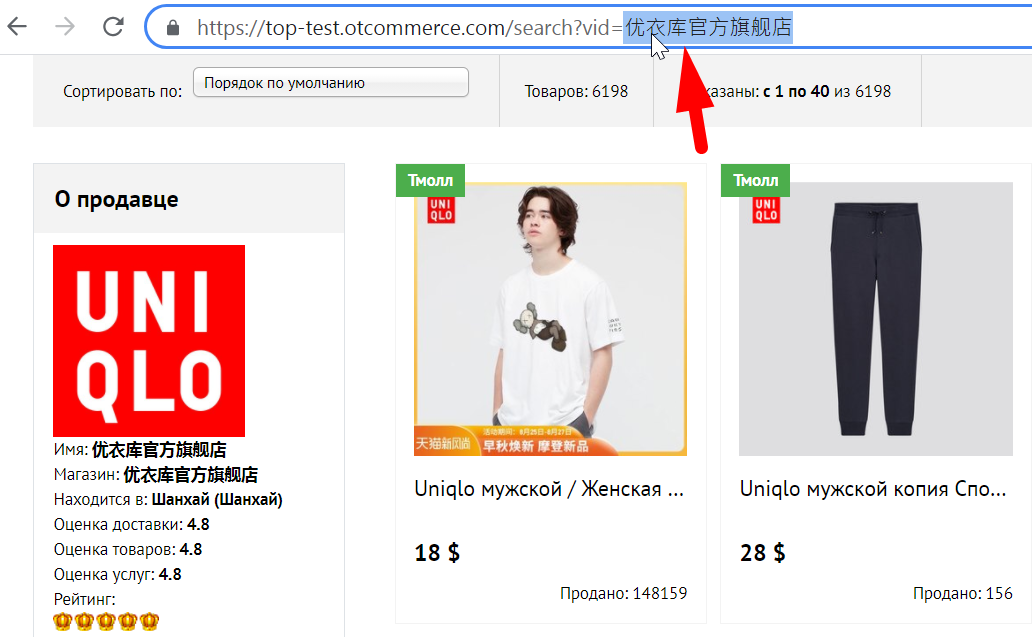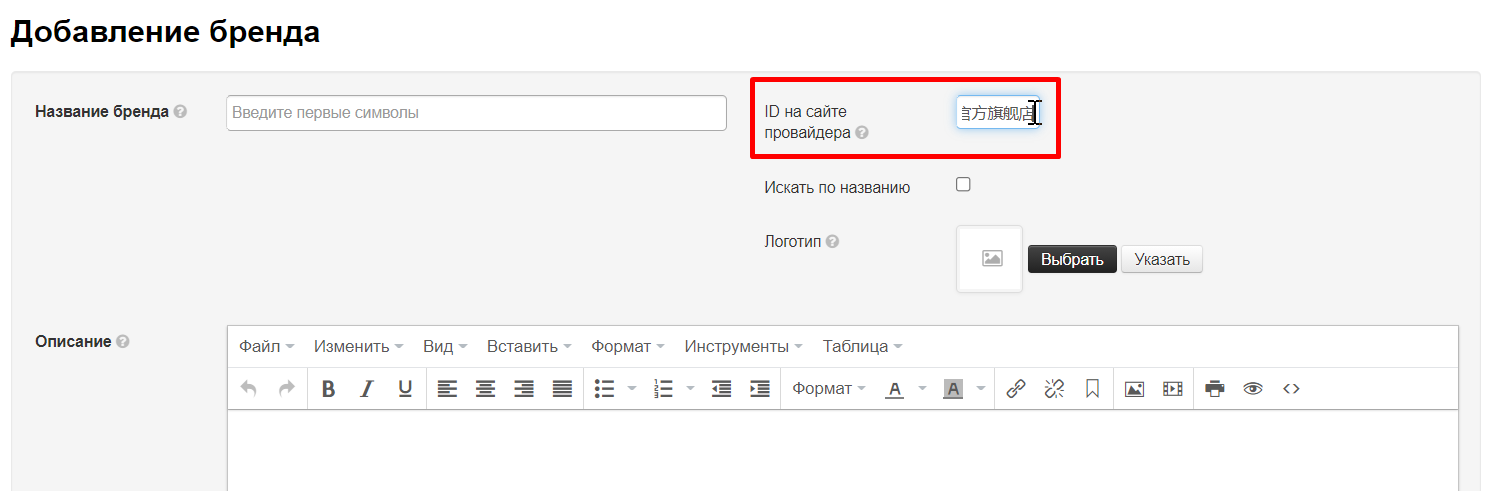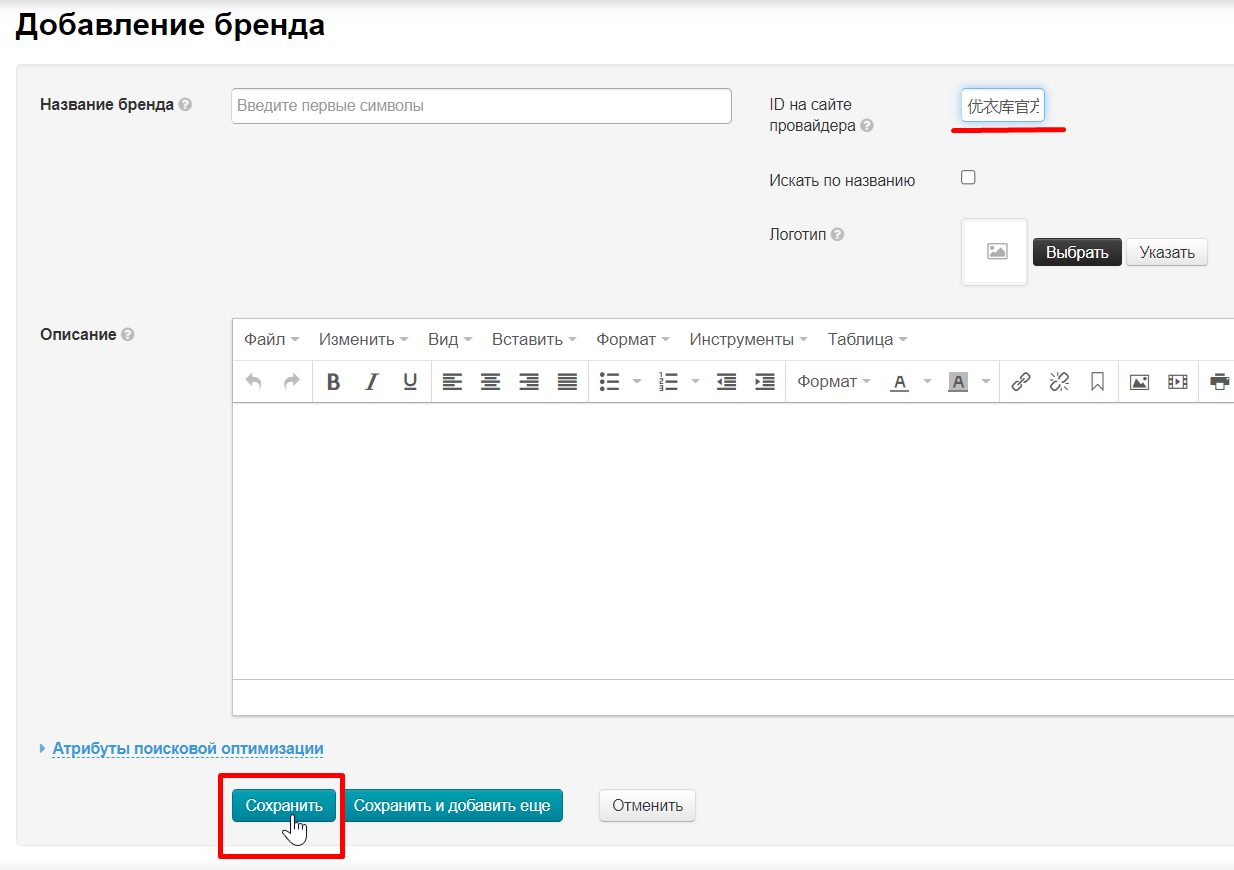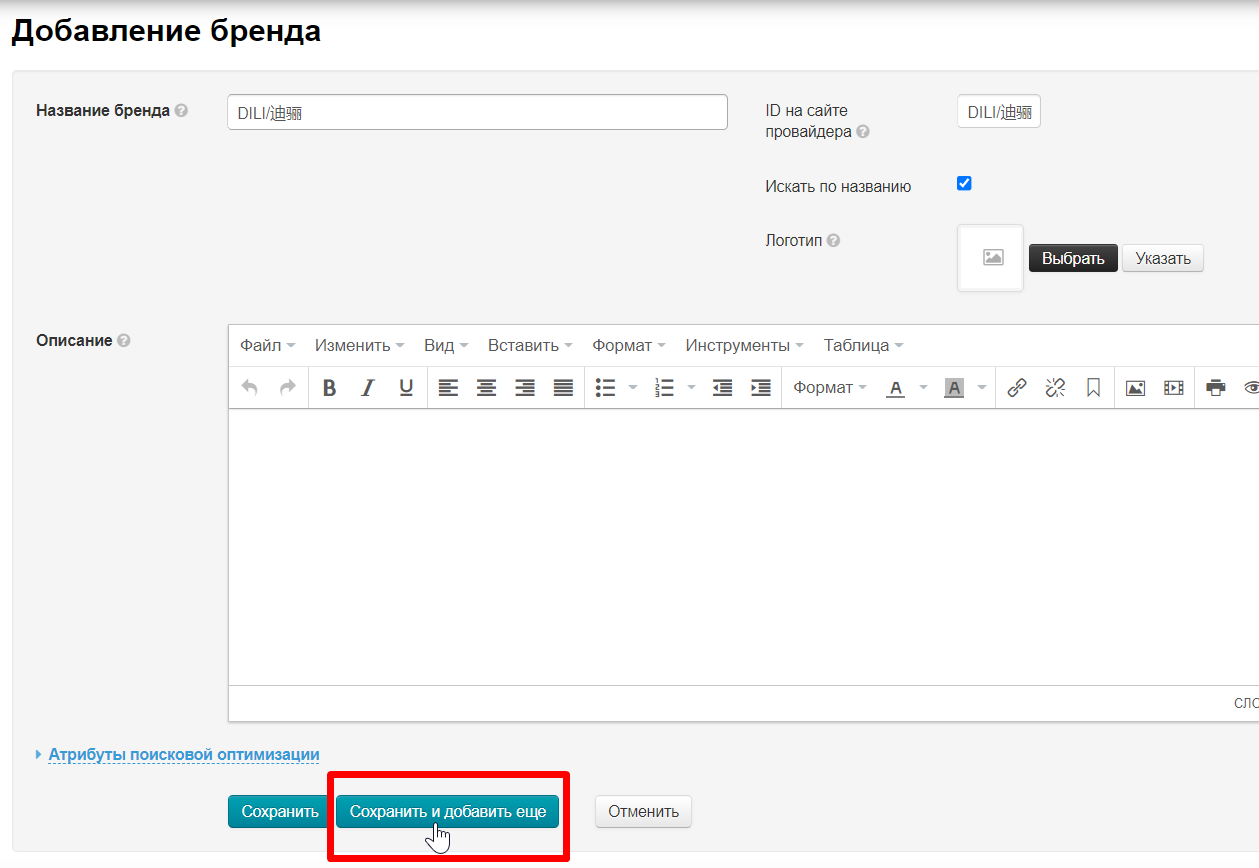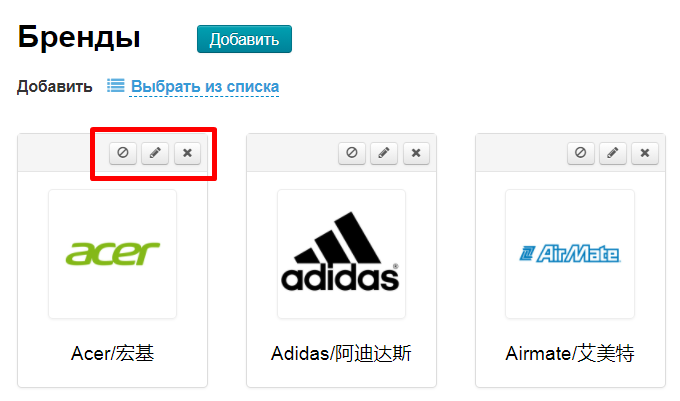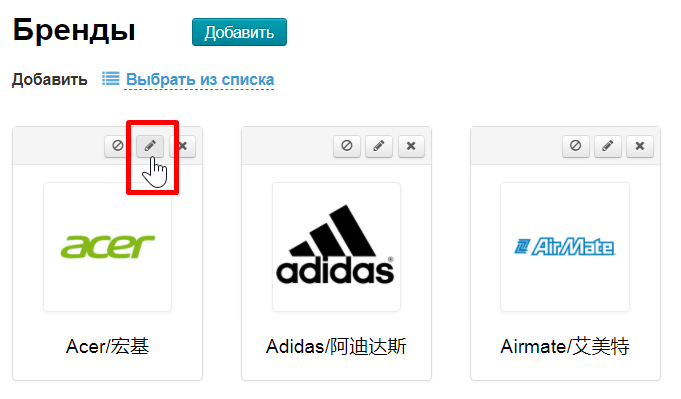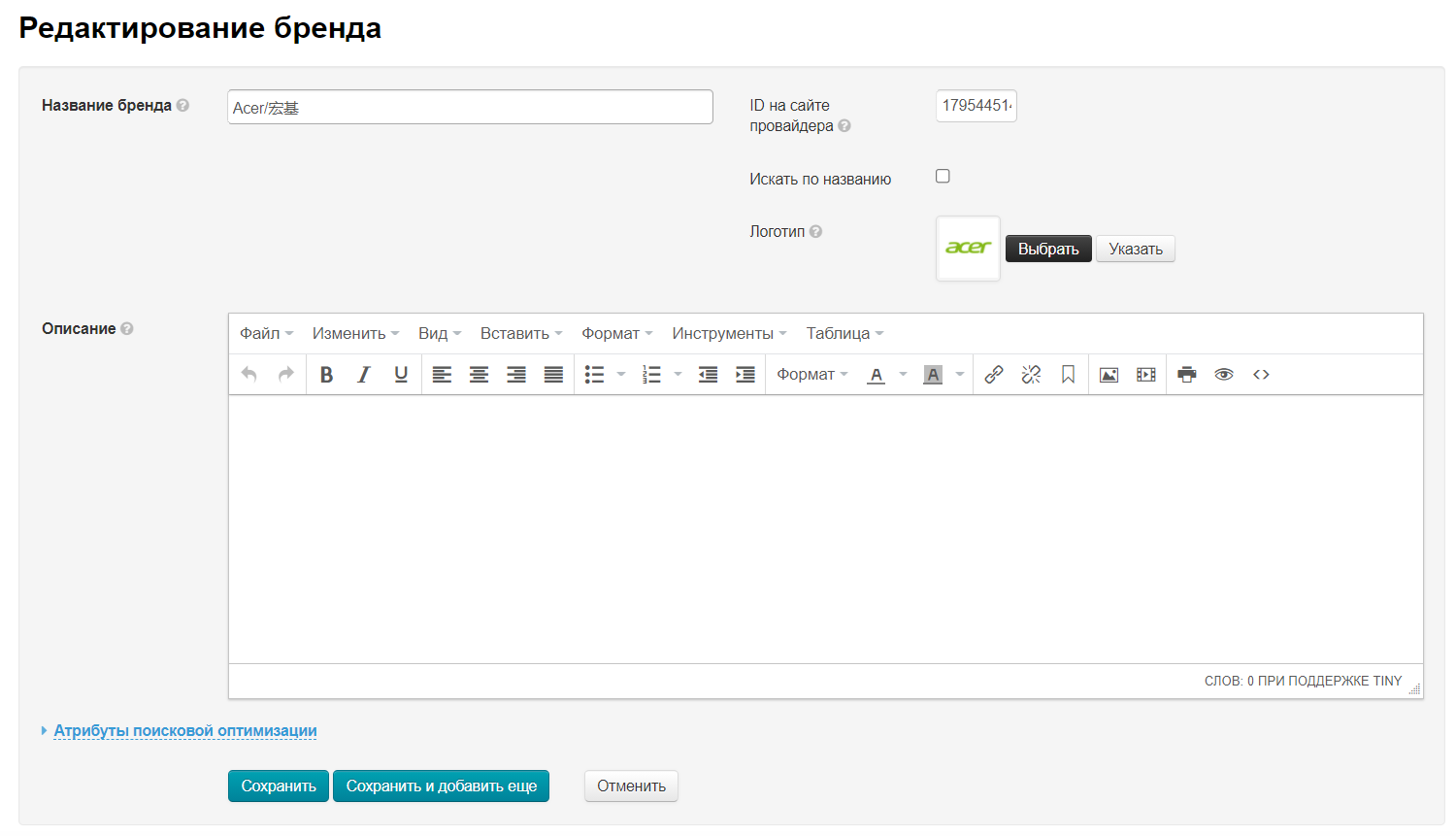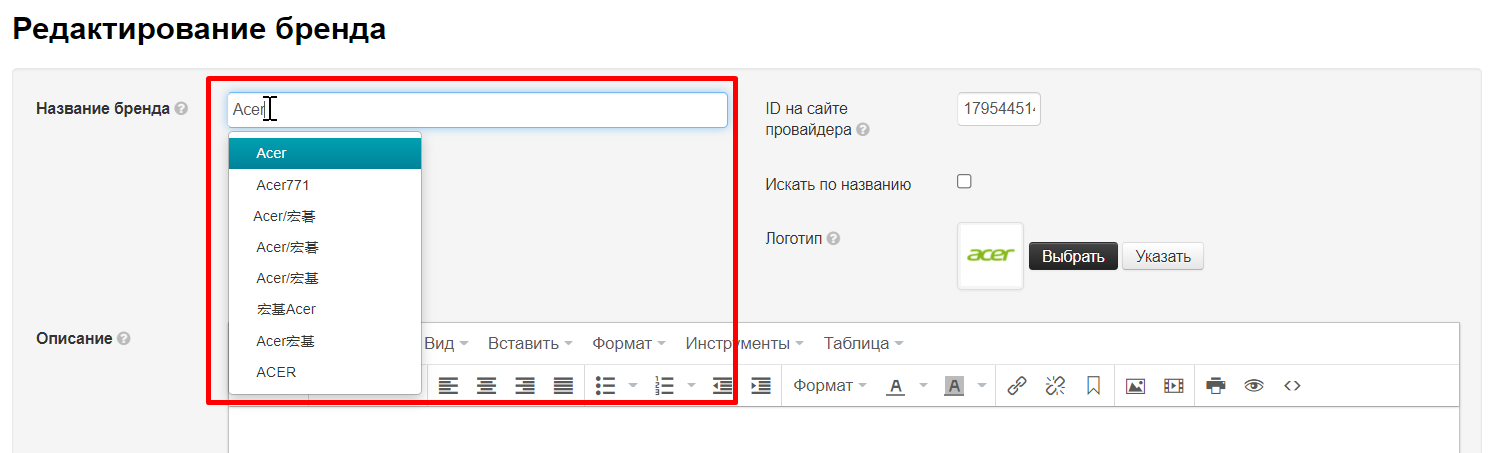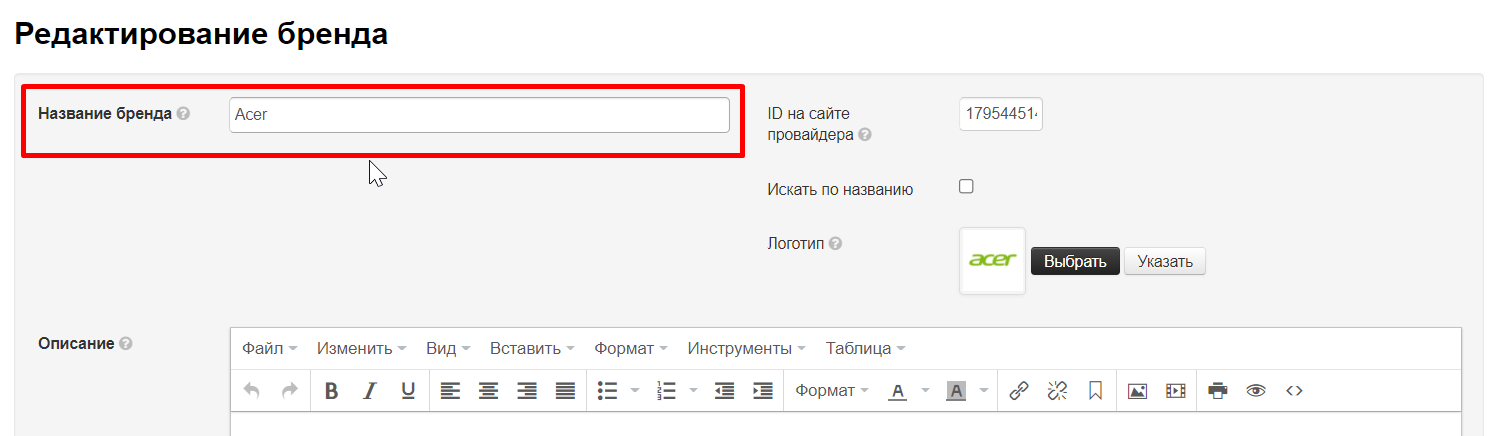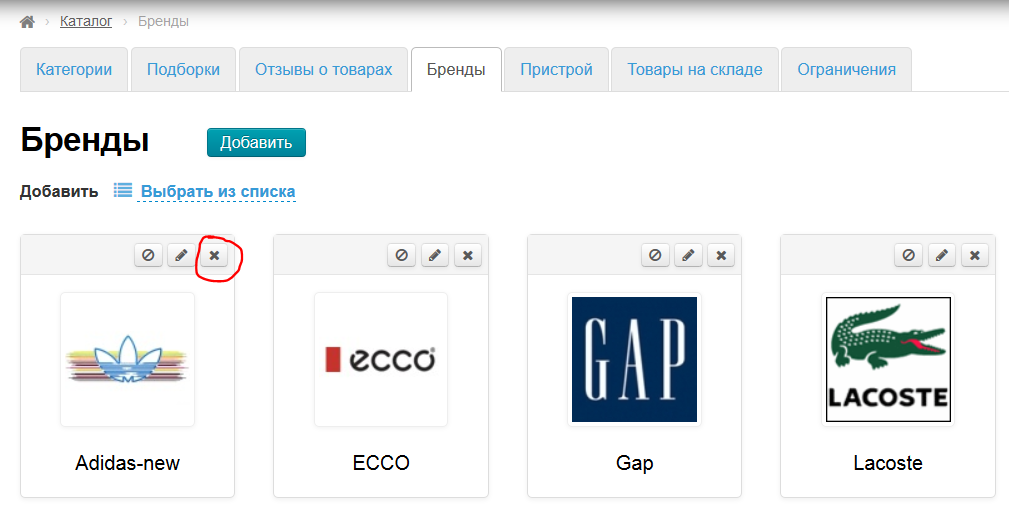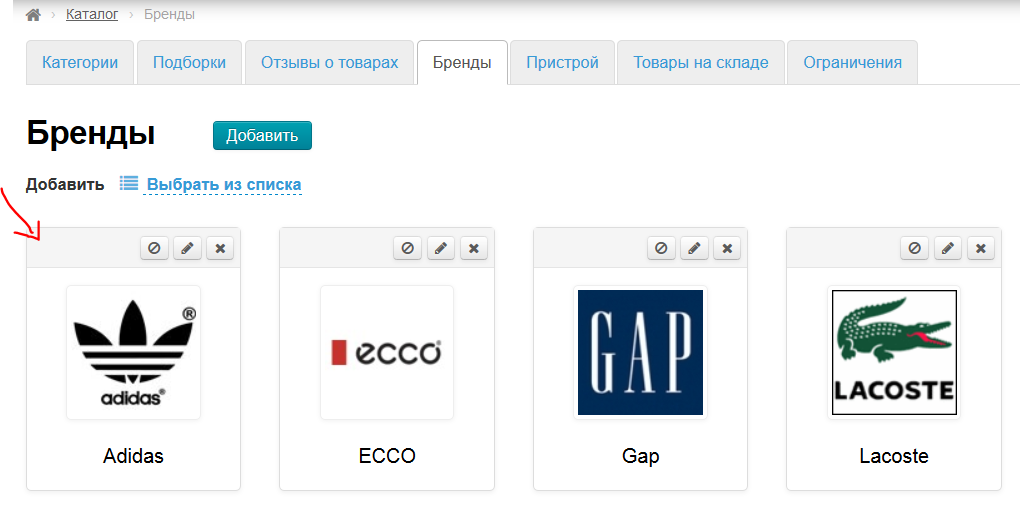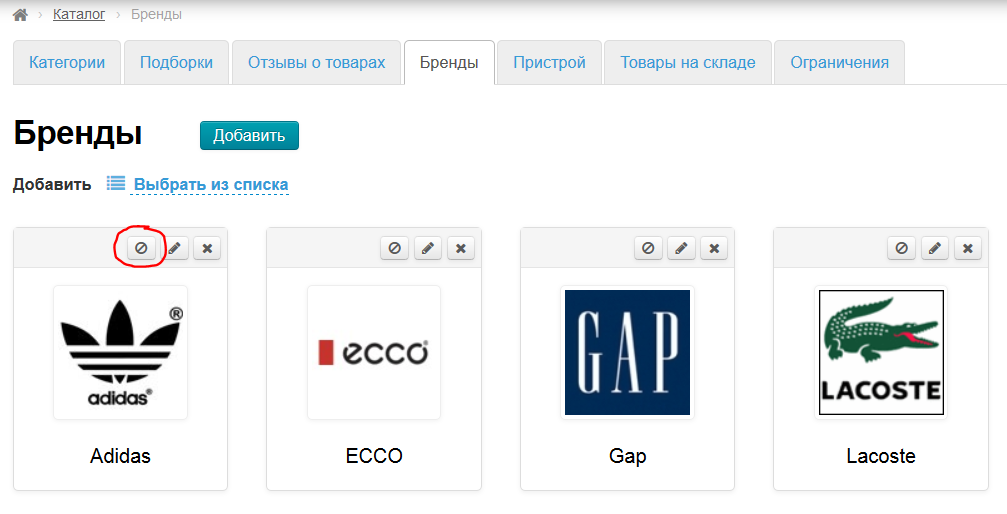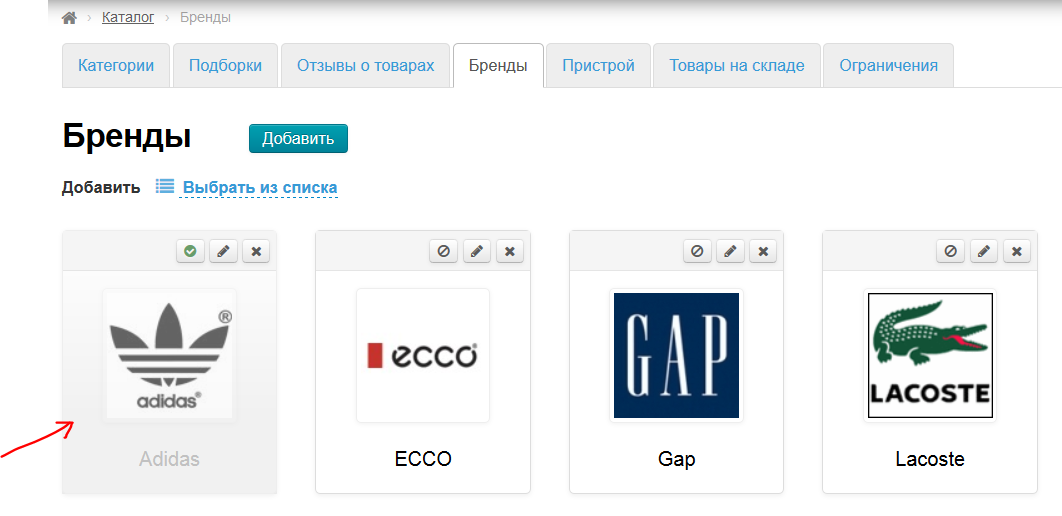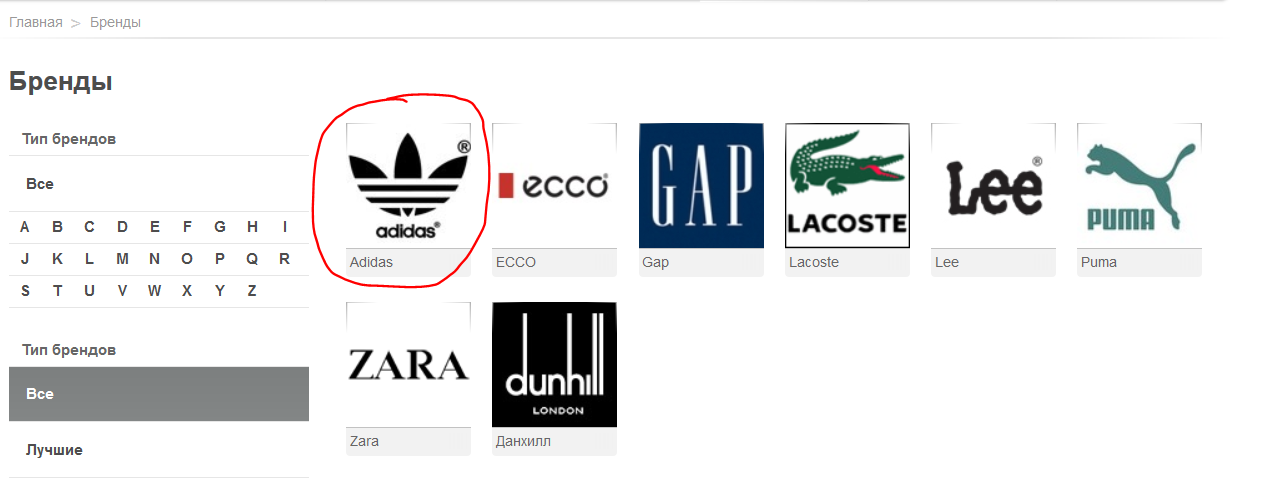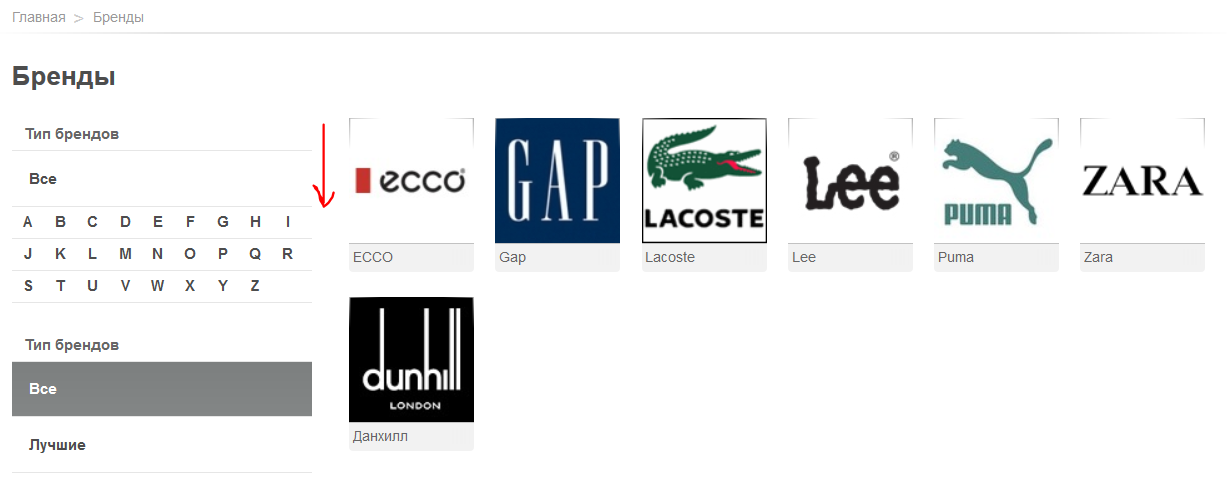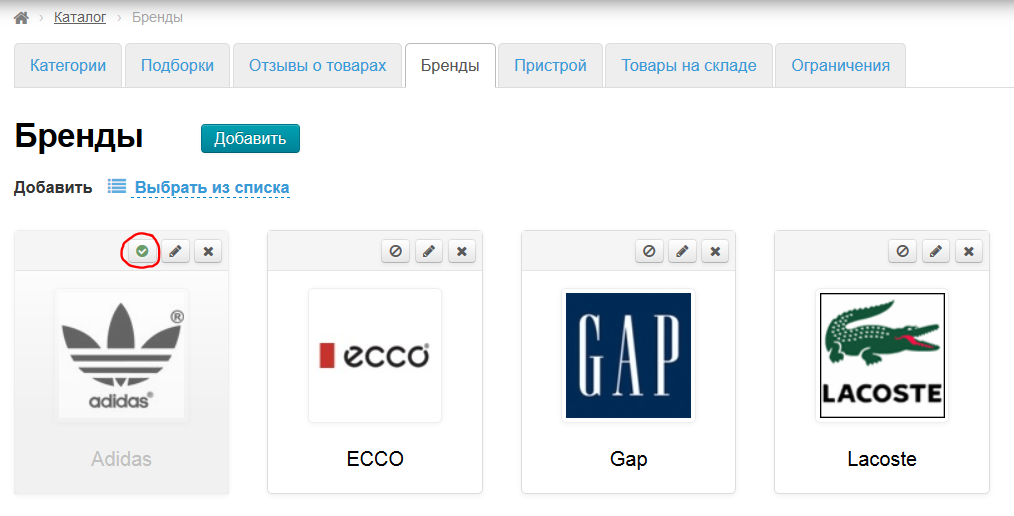Отредактировать страницу популярных брендов можно в разделе Каталог → Подборки → Популярные бренды
Скрыть или ограничить к показу/покупке определенные бренды можно в разделе Каталог → Ограничения → Бренды
Настроить запрет или разрешение продажи ограниченных товаров можно в разделе Конфигурация → Заказы → Общие
Добавить бренд на страницу Бренды
Добавить бренд можно двумя способами: выбрать из списка популярных (отобраны специально сотрудниками Коробки ОТ) или добавить его вручную (требуется знать название бренда или его id).
Заходим в раздел Каталог → Бренды
Выбрать из списка популярных брендов
Кликаем по надписи «Выбрать из списка»
Откроется список брендов. Выбираем бренды кликом мышки по названию. Рядом появится галочка.
После выбора брендов, прокручиваем страницу вниз и нажимаем кнопку «Добавить».
После нажатия кнопки, бренды появятся во вкладке «Бренды» и на странице со всеми брендами у вас на сайте.
Добавить вручную (если бренда нет в списке)
Если нужного вам бренда в списке нет, можно добавить бренд самостоятельно, зная его id или название.
Нажимаем кнопку «Добавить»
Далее можно искать или по id бренда или по названию. В зависимости от того, что у вас есть.
Откроется страница добавления нового бренда. Кликаем по полю «Название бренда» и вводим первые символы названия бренда
Когда мы начали вводить название бренда, появляется выпадающий список с вариантами существующих на Таобао брендов.
Кликаем мышкой по нужному нам бренду.
Ставим галочку «Искать по названию»
Уже можно сохранить выбранный бренд, а позже — отредактировать. Нажимаем кнопку «Сохранить».
Если нам известен id бренда, то вводим его в поле «ID на сайте провайдера»
Уже можно сохранить выбранный бренд, а позже — отредактировать. Нажимаем кнопку «Сохранить».
Если хотим следом добавить еще один бренд, нажимаем вместо кнопки «Сохранить», кнопку «Сохранить и добавить еще»
Если у вас есть возможность сразу ввести все данные о выбранном бренде (описание, логотип и прочее), то смотрите пункт Редактирование. Использование возможностей редактирования идентично.
Действия
Редактировать название, описание, лого, SEO
Чтобы перейти в режим редактирования, нажимаем кнопку «Редактировать» над логотипом бренда
В форме редактирования доступны все те же поля, что и при добавлении бренда.
Название и магазин бренда
Название бренда. Здесь можно сменить название, которое будет показано на сайте, а также выбрать другой магазин бренда.
Кликаем по полю «Название бренда» и редактируем название или выбираем новое из списка.
Новый магазин стоит выбрать, если ассортимент и качество старого вызывают сомнения.
Но если наша цель — лаконичное название для ваших покупателей, просто редактируем строку, не выбирая ничего из списка.
Атрибуты поисковой оптимизации
Заполнение «Атрибутов поисковой оптимизации» необходимо для продвижения сайта.
Чтобы открыть форму атрибутов, необходимо кликнуть по синей надписи с пунктиром во время редактирования бренда:
После клика откроется форма и можно приступать к заполнению:
Заголовок
Текст заголовка важен для поисковых систем, поэтому там пишут не просто название бренда, а поисковую фразу (или слово).
Этот заголовок не только участвует в поиске систем Google или Яндекс, но так же отображается на вкладке браузера:
После внесения изменений, необходимо сохранить данные. Нажимаем кнопку «Сохранить»:
Текст до заголовка и текст после заголовка
Если в закладке браузера к уже записанному заголовку необходимо приписать слова до и/или после него, то заполняем поля:
Тогда в закладке браузера отобразится написанное:
Эта функция нужна, чтобы страницу бренда «подогнать» под популярные поисковые запросы.
После внесения изменений, необходимо сохранить данные. Нажимаем кнопку «Сохранить»:
Ключевые слова
В это поле пишутся поисковые запросы (слова и фразы), по которым этот бренд будут искать будущие покупатели:
Это поле не обязательно для заполнения и покупатели на сайте его не видят. Оно нужно только для поисковых систем.
После внесения изменений, необходимо сохранить данные. Нажимаем кнопку «Сохранить»:
Описание
Это текст для продвижения, который описывает конкретную страницу. Текст должен быть уникальным и содержать максимально полную (но краткую!) информацию о том, что находится на этой странице. Подробнее изучить как составлять текст, можно в официальной статье Гугл: https://support.google.com/webmasters/answer/35624?hl=ru&rd=1#writegooddescriptions
Это поле не обязательно для заполнения и покупатели на сайте его не видят. Оно нужно только для поисковых систем.
После внесения изменений, необходимо сохранить данные. Нажимаем кнопку «Сохранить»:
Удалить
Чтобы удалить бренд, нажимаем на кнопку «Удалить» над логотипом бренда:
Если вы действительно решили удалить бренд, то в подтверждении нажимайте «Удалить»:
Бренды не удаляются навсегда. Вернуть бренд (без ваших личных настроек) можно с помощью функции Добавить.
Не показывать бренд на странице «Бренды» (отключить)
Выбираем бренд, страницу которого мы хотим отключить:
Нажимаем кнопку «Отключить» над брендом:
После нажатия бренд отключен и становится серым в админке:
На сайте в разделе «Бренды» отключенный бренд не показывается:
| Бренд Adidas включен | Бренд Adidas отключен |
|---|---|
Чтобы включить страницу обратно, кликаем по кнопке «Включить»:
После нажатия страница включена.